iPhone 5c кантип Jailbreak болот
07-март, 2022-жыл • Төмөнкүгө берилген: Көп колдонулган телефон кеңештери • Далилденген чечимдер
Ошентип, сиз iPhone 5cти джейлбрейк кылууну чечтиңиз, бирок кантип кылууну билбейсиз. Бул окуу куралы сиз үчүн. Бул макала аркылуу мен iPhone 5cти кантип джейлбрейк кылууну этап-этабы менен түшүндүрөм. Мен jailbreak үчүн evasi0n 7 эксплуатациясын колдоном. Азыркы учурда, бул iOS 7де иштеген бардык Apple түзмөктөрүн джейлбрейк кылууга жөндөмдүү жалгыз программа.
Орнотуулар > жалпы > жөнүндө бөлүмүнө өтүп, версияга чейин ылдый жылдырып, iPhone'уңуздун кайсы iOS версиясы иштеп жатканын текшере аласыз. Бирок, эгер сизде iPhone 5c болсо, анда сиз iOS 7 же андан жогору иштеп жатасыз.
Мен джейлбрейктин жол-жобосун түшүндүрүп баштоодон мурун, сиз iPhone 5c телефонуңуздун камдык көчүрмөсүн сакташыңыз керек жана керек. Муну жасаганыңыз маанилүү, анткени evasi0n 7 джейлбрейк процессинде кандайдыр бир ката кетсе, сиз ар дайым iPhone 5c түзмөгүңүздү калыбына келтирип, түзмөгүңүздө болгон бардык маалыматтарды (байланыштарды, смстерди, сүрөттөрдү...) кайра ала аласыз. IPhone 5c телефонуңуздун камдык көчүрмөсүн сактоонун 2 жолу бар, биринчиси - жөндөөлөр > iCloud > Сактагыч жана Камдык көчүрмөнү таптап, "Азыр камдык көчүрмөнү сактоо" баскычын таптап, аны түз iPhoneуңуздан жасоо. Экинчи жол - компьютериңизде iTunesти колдонуу, iPhone 5cти компьютериңизге туташтыруу, iTunesти ачуу, iPhone баскычын чыкылдатуу, кыскача беттеги "Азыр камдык көчүрмөнү сактоо" баскычын чыкылдатуу.
Эми баары даяр, келгиле теманын өзөгүн карайлы. Бул жерде evasi0n 7 процедурасынын ар кандай бөлүктөрү бар жана мен программанын Mac версиясын мисал катары колдоном, бирок Windows версиясы бирдей.
1-кадам: Эгер бирөө бар болсо, iPhone 5c'ден өткөрүүчү кодду алып салыңыз
2-кадам: Evasi0n 7 (mac версиясы) жүктөп алыңыз
3-кадам: Evasi0n 7 файлын табыңыз жана аны ачыңыз
4-кадам: iPhone 5cти Mac'уңузга туташтырыңыз
5-кадам: чыкылдатыңыз Процедураны баштоо үчүн “Jailbreak” баскычы
6-кадам: iPhone 5c кулпусун ачып, evasi0n 7 колдонмосун басыңыз 7-
кадам: Кайра жүктөө жана Jailbreak аткарылды
8-кадам: Cydia орнотуу
1-кадам: Эгер бар болсо, iPhone 5c'ден өткөрүүчү кодду алып салыңыз
Сураныч, эгер сизде бар болсо, iPhone 5c телефонуңуздагы өткөрүүчү кодду өчүрүңүз. Ал үчүн iPhone 5c түзмөгүңүздүн башкы экранынан Орнотуулар Жалпы Өткөрүүчү код менен кулпу күйгүзүү Өчүрүү кодун өчүрүү баскычын басыңыз.
2-кадам: Evasi0n 7 жүктөп алыңыз (mac версиясы)
Evasi0n 7 программасын бул даректен таба аласыз evasion7.com . Компьютериңизге оңдоо версиясын жүктөп алуудан этият болуңуз.
3-кадам: Evasi0n 7 файлын табыңыз жана аны ачыңыз
Жүктөп алуу аяктагандан кийин, Mac версиясы үчүн, evasi0n7.dmg файлын эки жолу чыкылдатыңыз жана evasi0n 7 колдонмосун Mac'иңиздин каалаган жерине сүйрөп барып таштаңыз (мисалы: иш тактасы). Тиркемени ишке киргизүү үчүн, evasi0n 7 колдонмосун эки жолу чыкылдатыңыз.
4-кадам: Mac үчүн iPhone 5c туташтыруу
iPhone 5c телефонуңузду Mac компьютериңизге телефон менен бирге берилген USB/жарыктандыруу кабели менен туташтырыңыз.
5-кадам: Процедураны баштоо үчүн "Jailbreak" баскычын чыкылдатыңыз
Evasi0n 7 сиздин iPhone 5cти аныктайт жана иштеп жаткан iOS микропрограммасынын версиясын айтып берет. Процессти баштоо үчүн jailbreak баскычын чыкылдатыңыз.
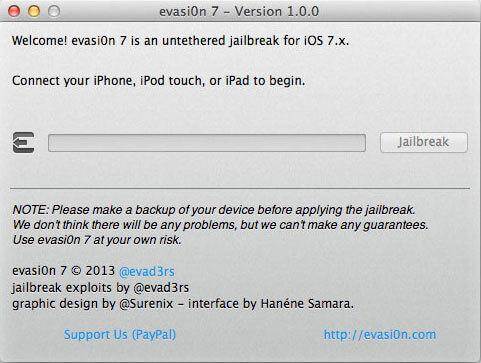
6-кадам: iPhone 5c кулпусун ачып, evasi0n 7 колдонмосун басыңыз
Процесс аяктагандан кийин, сиз iPhone'уңуздун кулпусун ачуу үчүн билдирүү аласыз. Сураныч, iPhone 5c кулпусун ачып, evasi0n 7 колдонмосун басыңыз. Ошондой эле, компьютериңиздеги evasi0n 7 программасын жаппаңыз, анткени Jailbreaking процесси аягына чыга элек.
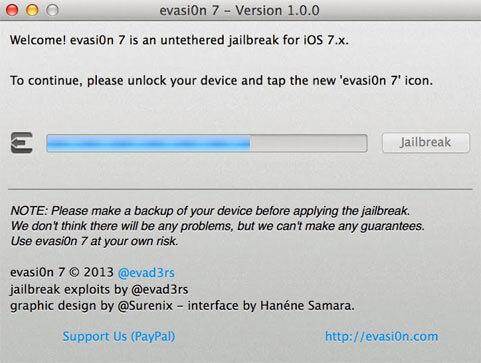

7-кадам: Кайра жүктөө жана Jailbreak бүттү
IPhone экраны карарып, андан кийин ал өзүнөн өзү кайра жүктөлөт, кабатыр болбоңуз, анткени бул кадимки көрүнүш. IPhone кайра жүктөлгөндөн кийин, сиз телефондо cydia колдонмосун көрөсүз, сиз iPhone 5cти ийгиликтүү джейлбрейд кылгансыз.

8-кадам: Cydia орнотуу
Cydia орнотуу үчүн, жөн гана колдонмону бир жолу чыкылдатыңыз жана ал автоматтык түрдө инициализацияланат. Биринчи ишке киргизүүдө, колдонмо орнотулгандан кийин iPhone 5cти өчүрүп күйгүзөт. Өчүрүлгөндөн кийин, Apple колдонмолор дүкөнүнөн таба албаган сонун колдонмолорду жүктөп алуу үчүн cydia колдонмосун кайра таптаңыз.
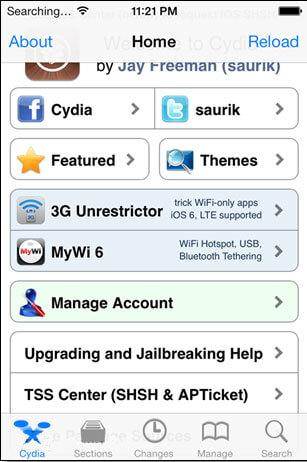
iPhone кеңештери жана амалдары
- iPhone башкаруу кеңештери
- iPhone байланыштары боюнча кеңештер
- iCloud кеңештери
- iPhone билдирүү кеңештери
- SIM картасыз iPhone'ду иштетиңиз
- Жаңы iPhone AT&T жандырыңыз
- Жаңы iPhone Verizon иштетиңиз
- iPhone кеңештерин кантип колдонуу керек
- Сенсордук экрансыз iPhone кантип колдонсо болот
- Сынган үй баскычы менен iPhone'ду кантип колдонсо болот
- Башка iPhone кеңештери
- Мыкты iPhone Фото Принтерлери
- iPhone үчүн чалууларды багыттоо колдонмолору
- iPhone үчүн коопсуздук колдонмолору
- Учакта iPhone менен жасай ала турган нерселер
- iPhone үчүн Internet Explorer альтернативалары
- iPhone Wi-Fi сырсөзүн табыңыз
- Verizon iPhone'уңузда чексиз маалыматтарды акысыз алыңыз
- Акысыз iPhone маалыматтарын калыбына келтирүү программасы
- iPhone'дон бөгөттөлгөн номерлерди табыңыз
- Thunderbird'ди iPhone менен синхрондоштуруу
- iPhone'ду iTunes менен/сиз жаңыртыңыз
- Телефон бузулганда iPhone-ду табуу функциясын өчүрүңүз




Селена Ли
башкы редактор